Tu are Aplicația Microsoft Outlook se deschide numai în modul sigur? Este posibil să existe un element în aplicație sau pe computer care să declanșeze Outlook să se comporte în acest fel. Puteți remedia acest lucru prin remedierea problemei de bază, iar aplicația dvs. se va lansa apoi în modul normal. Iată cum să faci asta.
Când întâmpinați problema de mai sus, merită să consultați fișierul PST al Outlook, setările de compatibilitate a aplicației, versiunea aplicației, profilul actual și multe altele.
1.Dezactivați suplimentele Outlook
Outlook acceptă diverse programe de completare care ajută la extinderea capacităţilor aplicaţiei. Uneori, aceste suplimente nu funcționează bine cu aplicația principală, cauzând mai multe probleme.
Modul dvs. sigur problemă cu Outlook poate fi rezultatul unui program de completare cu erori. În acest caz, dezactivați toate suplimentele și vedeți dacă Outlook se deschide în modul normal.
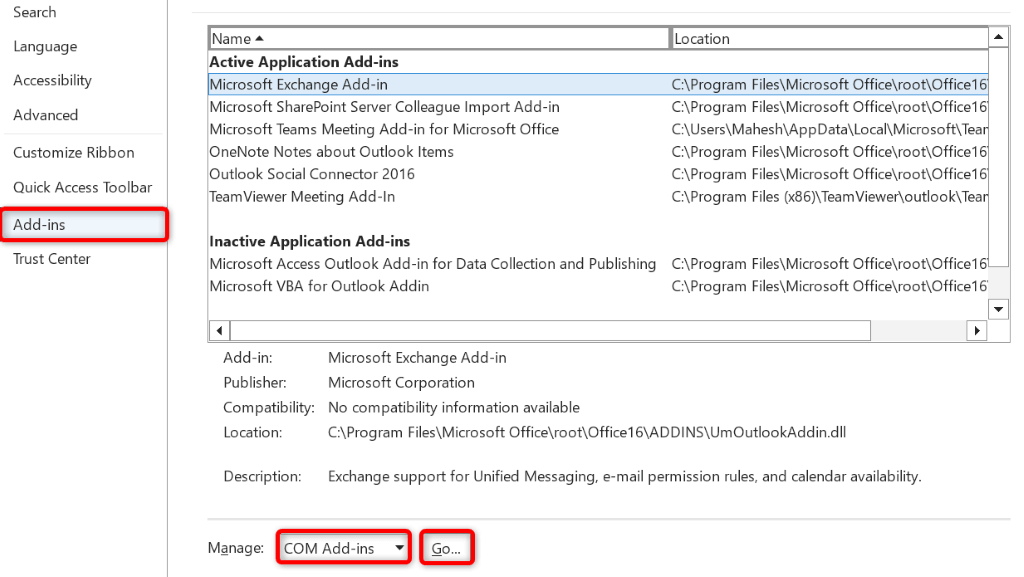
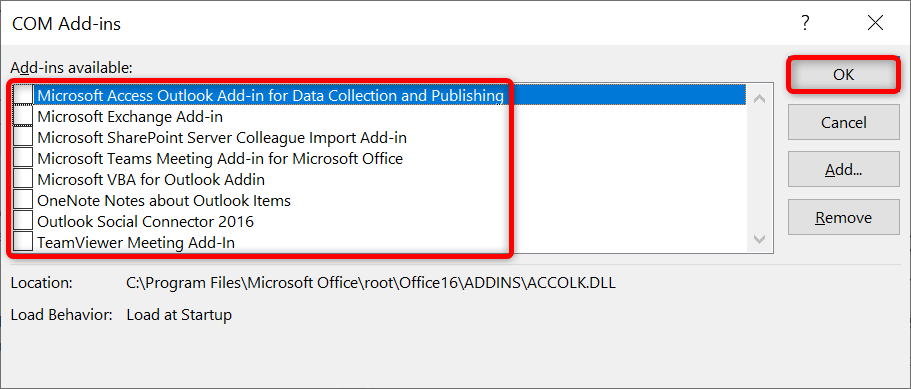
Dacă Outlook se deschide în modul normal, vinovatele sunt suplimentele dvs. În acest caz, activați câte un supliment pentru a găsi vinovatul. Apoi, eliminați programul de completare defect pentru a remedia definitiv problema Outlook.
2.Scanați fișierul PST Outlook pentru probleme
Outlook utilizează fișiere de date numite fișiere PST pentru a prelua informațiile contului dvs. Fișierul dvs. PST poate fi corupt, ceea ce duce la funcționarea defectuoasă a aplicației.
În acest caz, puteți rula verificatorul de fișiere PST încorporat în Outlook pentru a verifica și remediați problemele cu fișierul dvs. de date. Asigurați-vă că închideți Outlook înainte de a rula acest instrument de reparare.
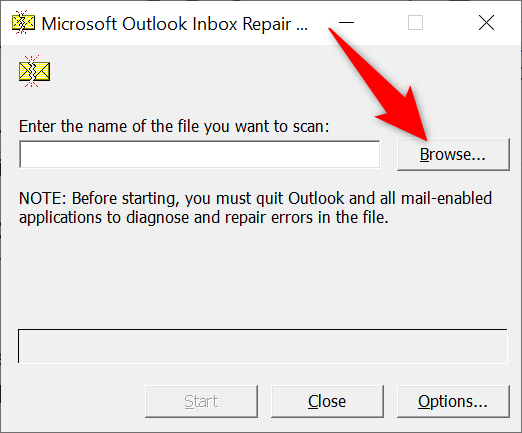
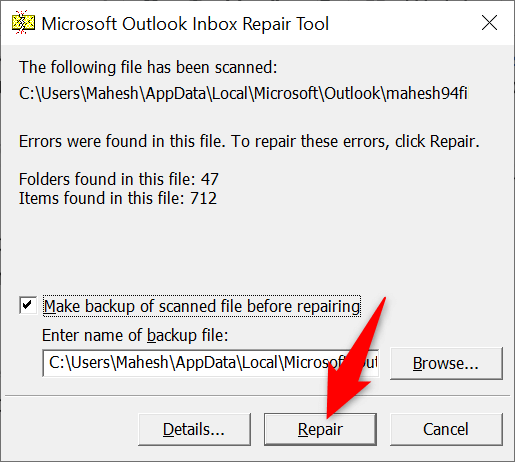
3.Resetați panoul de navigare al Outlook
Outlook vă permite să personalizați panoul de navigare al aplicației (panoul din stânga), astfel încât să îl puteți face după bunul plac. Uneori, prea multe modificări la acest panou cauzează probleme cu aplicația.
În acest caz, puteți reseta modificările panoului de navigare și puteți aduce panoul înapoi la vizualizarea implicită.
outlook.exe /resetnavpane

- se deschide numai aplicația dvs. Outlook în modul sigur este că setările de compatibilitate ale aplicației sunt incorecte. În acest caz, puteți rula instrumentul de depanare privind compatibilitatea programelor Windows pentru a găsi și a remedia problemele de compatibilitate cu aplicația dvs.
- Deschideți aplicația Setăria computerului dvs. apăsând pe Windows+ I.
- Selectați Actualizare și securitatedin Setări.
- Alegeți Depanareîn stânga și Instrucțiuni suplimentare de depanareîn dreapta.
- Selectați Depanator de compatibilitate cu programeși alegeți Rulați instrumentul de depanare.
Instrumentul rulează singur în cea mai mare parte, așa că nu aveți prea multe de făcut.
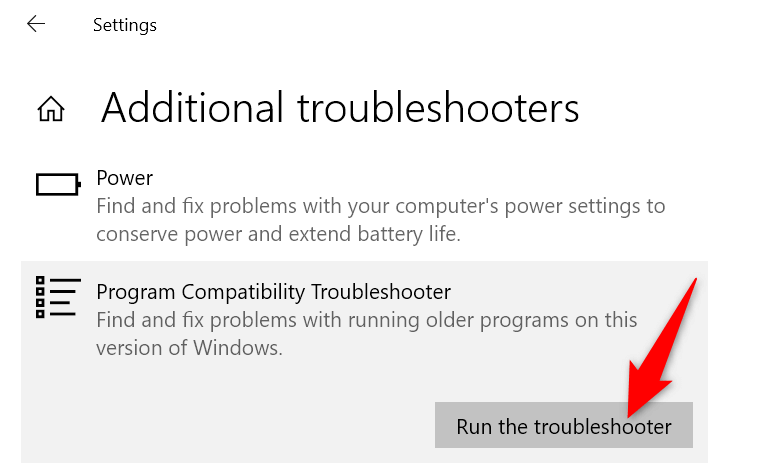
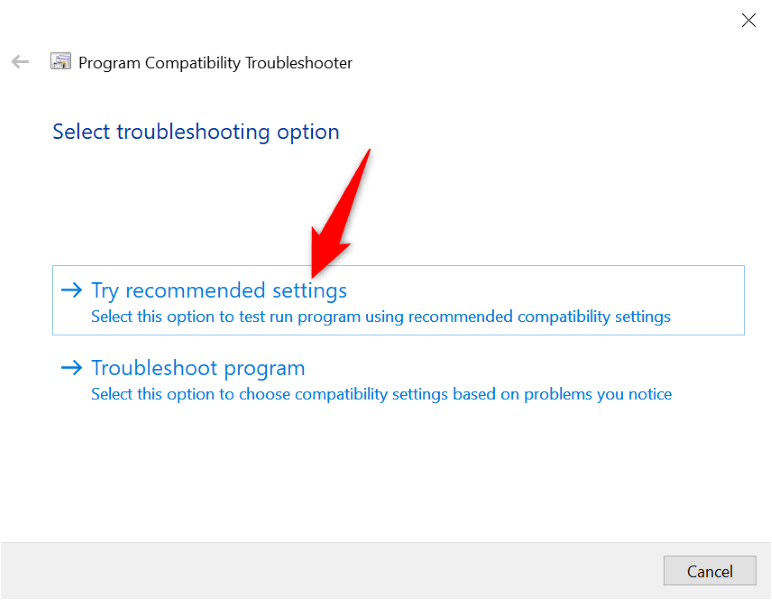
5.Actualizați Outlook pe computerul dvs.
Este posibil să utilizați o versiune veche de Outlook pe computer. Versiunile vechi de aplicații sunt adesea greșite și cauzează diverse probleme. Puteți rezolva această problemă până la actualizarea aplicației Outlook pe computer.
- .
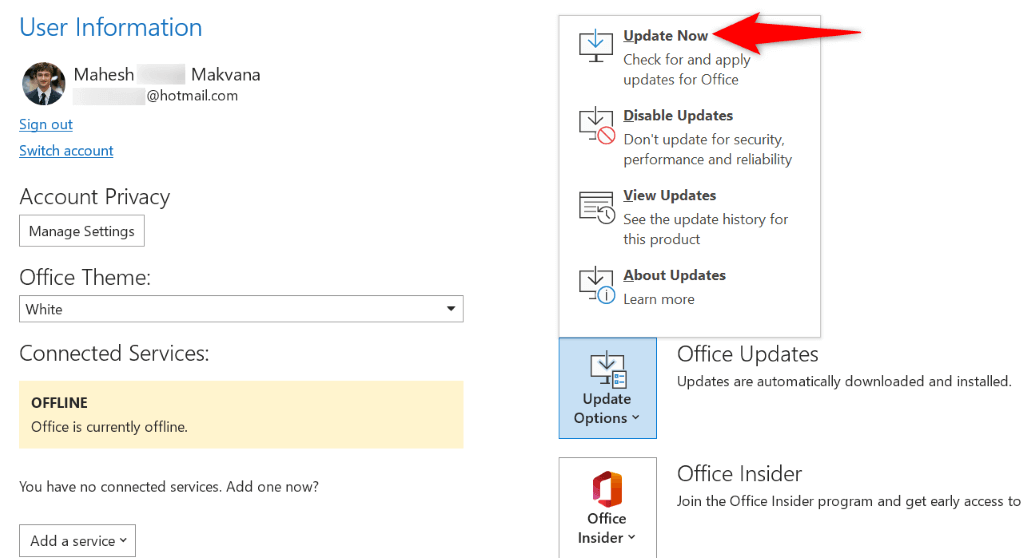
6.Dezinstalați cea mai recentă actualizare Windows
Actualizările Windows s-au dovedit a fi provocând probleme cu Outlook. Deschiderea aplicației dvs. numai în modul sigur poate fi rezultatul unei actualizări defectuoase pe care ați instalat-o pe sistemul dvs. Windows.
În acest caz, puteți anula actualizarea și puteți remedia problema Outlook. Mai târziu, puteți reinstala actualizarea când Microsoft a recunoscut problema și a furnizat o remediere cu actualizarea.
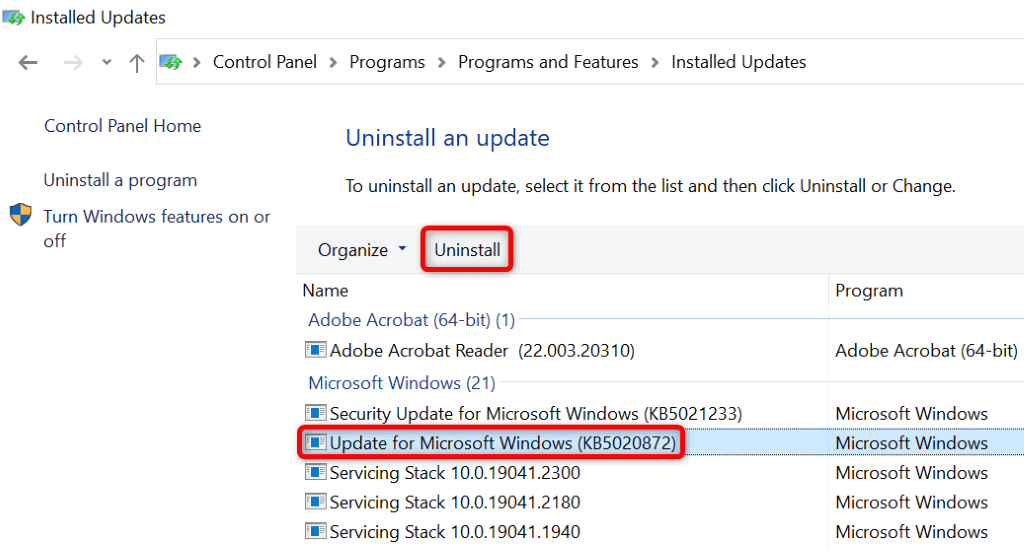
7.Creați un nou profil Outlook
Profilurile Outlook pot deveni corupte, făcându-vă dificil sau imposibil să lucrați în aplicație. Este posibil să se fi întâmplat în cazul dvs.
În acest caz, puteți crea un profil nou și utilizați contul dvs. de e-mail cu profilul nou construit.
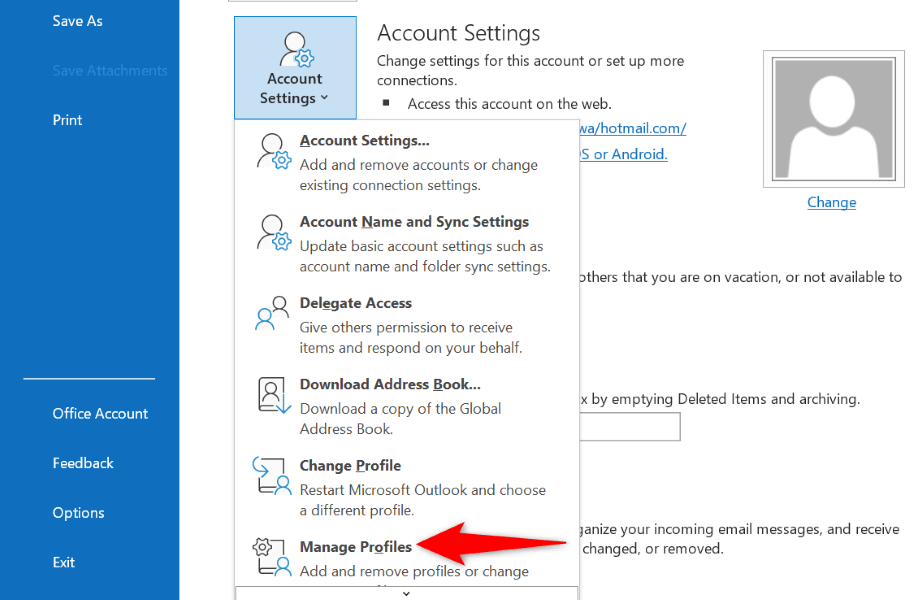
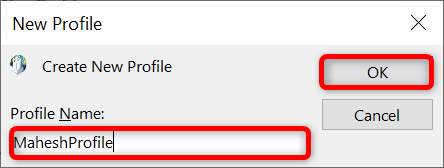
8.Reinstalați Outlook pe computerul dvs.
Dacă toate celelalte nu reușesc, eliminați și reinstalați Outlook pe computer. Procedând astfel, se șterg toate fișierele aplicației, eliminând orice probleme cauzate de acele fișiere. Apoi obțineți fișiere noi funcționale când reinstalați aplicația.
Din aproape toate cele serviciile de e-mail se sincronizează cu cloud-ul, nu vă pierdeți e-mailurile sau alte date sincronizate atunci când eliminați și reinstalați Outlook.
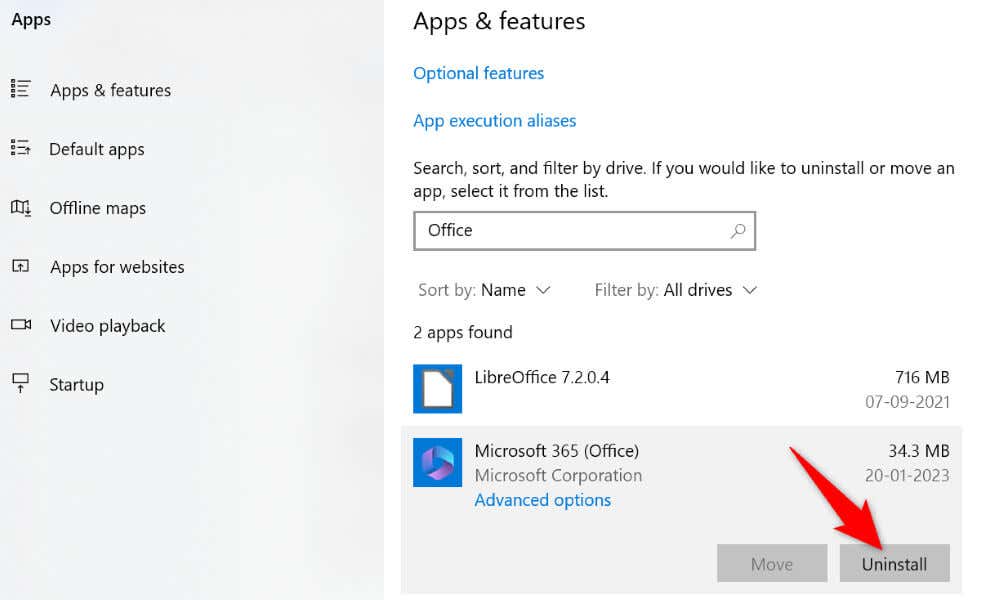
Prevenirea lansării Outlook numai în modul sigur
Outlook se deschide în modul sigur din diverse motive. Dacă aplicația continuă să folosească acest mod, indiferent de câte ori o lansați, metodele descrise mai sus ar trebui să vă ajute să vă rezolvați problema.
Odată ce ați aplicat metodele de mai sus și ați remediat problema, Outlook se va lansa numai în modul normal. Dacă doriți, veți avea opțiunea de a lansa aplicația în modul sigur.
.